Wie Sie den Hard Reset für ein iPhone ohne einen Computer durchführen
Dieser Artikel zeigt Ihnen zwei Wege zum Durchführen eines Hard Reset ohne die Verwendung eines Computers. Wenn Sie ihnen folgen, können Sie sich innerhalb weniger Minuten selbst helfen.

Oct 13, 2025 • Archiviert an: iOS Probleme beheben • Bewährte Lösungen
Das Zurücksetzen Ihres iPhones sollte Ihre letzte Möglichkeit sein und nur unter bestimmten Umständen durchgeführt werden. Das liegt daran, dass Sie alle Daten auf Ihrem iPhone verlieren, wenn Sie es mit einem Hard Reset versuchen. Es gibt jedoch bestimmte Umstände, unter denen Sie einen Hard Reset für Ihr iPhone durchführen wollen könnten. Diese umfassen eines oder alle der folgenden Szenarios.
- Wenn Ihr iPhone einfriert und Sie nicht wissen, wie Sie in den Normalzustand zurückversetzen
- Wenn alle oder einige Funktionen des iPhones nicht korrekt arbeiten und Sie dieses Problem beheben wollen
- Sie vermuten oder haben genügend Hinweise darauf, dass Ihr iPhone von einem Virus angegriffen wurde
- Sie wollen Ihr iPhone an eine andere Person verkaufen es vor der Übergabe säubern
- Sie wollen aus dem einen oder anderen Grund Ihr iPhone komplett löschen
Es gibt zwei Wege, um einen Hard Reset auf Ihrem iPhone durchzuführen. Bevor wir uns die beiden unterschiedlichen Wege einzeln ansehen, ist es wichtig, dass Sie Ihr Gerät auf den Hard Reset vorbereiten. Bevor Sie mit Ihrem Hard Reset beginnen, ist es sehr wichtig, dass Sie Ihr iPhone zunächst sichern. Denken Sie daran, dass ein Hard Reset zum vollständigen Verlust aller Ihrer Daten führt. Sie können das Gerät aus der Sicherung wiederherstellen, nachdem Sie die Sicherung angelegt haben.
Das nächste, was Sie tun müssen, ist die iPhone SIM-Karte und die SD-Karte zu entfernen. Dies tun Sie, um Datenschäden an der SIM- und SD-Karte zu verhindern.
Nun, da Sie Ihr Gerät korrekt vorbereitet haben, lassen Sie uns einen Blick darauf werfen, wie Sie einen Hard Reset für Ihr iPhone ohne Computer durchführen.
- Teil 1. Hard Reset für das iPhone mithilfe der Home- und Ein/Aus-Taste durchführen
- Teil 2. Hard Reset für das iPhone mithilfe des Menüs durchführen
Teil 1. Hard Reset für das iPhone mithilfe der Home- und Ein/Aus-Taste durchführen
Sie können diese Option verwenden, wenn die Knöpfe auf Ihrem iPhone noch funktionieren und erreichbar sind. Es ist außerdem der einfachste Weg für einen Hard Reset des iPhones und er erfordert kein Passwort oder spezielle Computerprogramme.
Schritt 1: Drücken und halten Sie die Hometaste (unten) und die Standby-Taste (oben) des iPhones gedrückt.
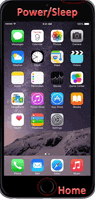
Schritt 2: Halten Sie beide Knöpfe weiter gedrückt, bis sich das iPhone ausschaltet und der Neustartvorgang beginnt. Wenn Sie sehen, dass das Apple-Logo auf dem Bildschirm erscheint, war Ihr Hard Reset erfolgreich.
Teil 2. Hard Reset für das iPhone mithilfe des Menüs durchführen
Falls Sie sich an Ihren Passcode erinnern können, ist diese Möglichkeit ein guter Weg, um Ihr iPhone zurückzusetzen.
Schritt 1: Gehen Sie auf Einstellungen > Allgemein > Zurücksetzen > „Inhalte & Einstellungen löschen“
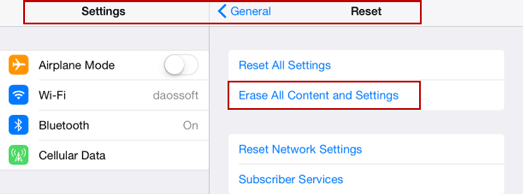
Schritt 2: Sie müssen bestätigen, ob Sie das iPhone auf die Werkseinstellungen zurücksetzen wollen oder nicht. Klicken Sie auf OK, um zu bestätigen und folgen Sie den nächsten Schritten, um Ihr iPhone zurückzusetzen.
Wie Sie den obigen Schritten entnehmen können, ist das Zurücksetzen Ihres iPhoness einfach, selbst wenn Sie den Passcode nicht besitzen. Es gibt jedoch ein paar Dinge, an die Sie davor denken müssen. Die Top drei Tipps umfassen:
- Ein Hard Reset löscht alles, was Sie auf Ihrem iPhone gespeichert haben, tun Sie es also nur, wenn Sie absolut sichern sind, dass Sie es wollen oder wenn Sie wissen, warum Sie sämtliche Inhalte auf Ihrem iPhone löschen wollen.
- Stellen Sie sicher, dass Sie ein Backup angelegt haben, bevor Sie einen Hard Reset durchführen. Sie können Ihr Gerät mit der Hilfe von iTunes oder iCloud sichern. Diese Sicherung ist Ihr Weg, um alle Daten zurückzubekommen, die während des Zurücksetzens verloren gegangen sind.
- Stellen Sie sicher, dass Sie die SIM-Karte und die SD-Karte vor dem Zurücksetzen entfernen. Die ist nur eine Sicherheitsmaßnahme, damit der Hard Reset keine Daten beschädigt, die sich auf der Karte befinden könnten.
Kategorien
Empfohlene Artikel
iPhone Zurücksetzen
- iPhone zurücksetzen
- 1. iPhone ohne Apple ID zurücksetzen
- 2. iPhone Einschrankungscode zurücksetzen
- 3. iPhone Passwort zurücksetzen
- 4. iPhone mit iTunes/iCloud zurücksetzen
- 5. iPhone 5s zurücksetzen
- 6. iPhone 5 zurücksetzen
- iPhone mit Hard Reset zurücksetzen
- iPhone auf die Werkseinstellungen zurücksetzen
- 1. iPhone auf die Werkseinstellungen zurücksetzen
- 2. Ohne iTunes ein iPhone auf die Werkseinstellungen zurücksetzen
- 3. Ohne Passwort ein iPhone auf die Werkseinstellungen zurücksetzen
- Tipps zum Zurücksetzen


























Julia Becker
staff Editor